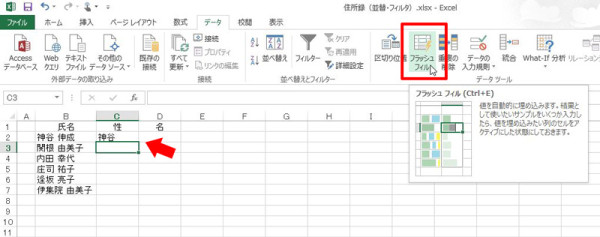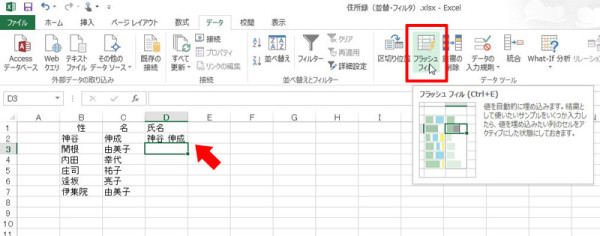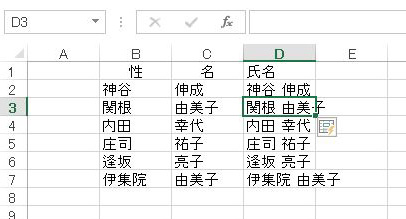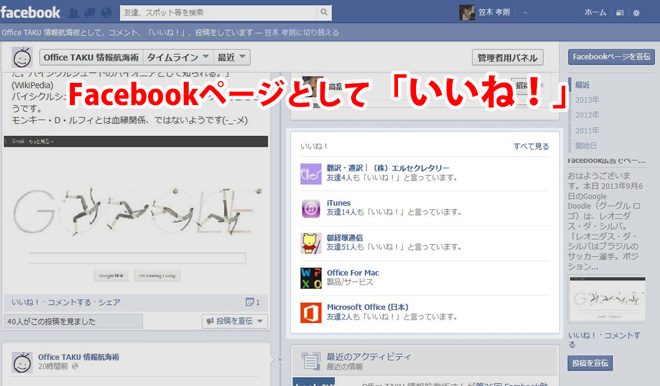こんにちは。
@OfficeTAKUです。
今までExcel利用していれば、知らなくてもすんでしまいますが、せっかく増えた新機能使ってみたいものです。
ExcelのオートフィルはおそらくExcelを使ったことのある人だったらみんな使ってことがあると思います。
連番を作成したり、曜日や干支を連続して入力したり、Excelのテキストにも必ず載っている機能ですね。
Excel2013には同じくフィルの機能ですが、新しく[フラッシュフィル]という機能が追加されました。
Excel2013の新機能「フラッシュフィル」
ユーザーが入力したデータに基づいて、Excelがパターンを検知し、自動でデータを入力してくれます
氏名を姓と名に切り分ける
B列には「氏名」が 姓+スペース+名 というという形式(「姓」と「名」の間に「(半角)スペース」1つが入る)で、入力されています。
この「氏名」を「姓」、「名」でそれぞれ1列ずつに切り分けます。
以前だったら、[データ]-[区切り位置]を利用するか、[文字列操作関数]を利用していたことが、簡単にできてしまいますね。
もちろん万能ではありませんので、Excelがどんな風にパターン認識するかは、いろいろと試してみて下さい。
姓と名に分かれたデータを1つにまとめる
逆のパターン、B列に[姓]、C列に[名]、をD列に[氏名]としてまとめます。
こちらは、以前だったら「&(アンバサンド)」あるいは[CONCATENATE]関数を利用していたパターンですね。